| 总体导航图 | 学习指南 |
|
|
|
|||||||||
| < 知识点要求 | |
| = 掌握创建和记录Action的方法 | |
 |
在本节中,我们将从例子中学习如何录制Action。 1、打开一副图(如左图),单击Actions面板右上角的小三角,打开面板菜单(如右图)。选择New Set(新操作组),然后选择New Action(新操作)。 |
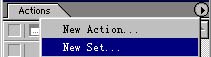 |
| 2、如右图所示,我们建立了一个名为“Set 1”的操作组,然后在该操作组下建立了名为“Action 1”的操作,并开始录制。 | 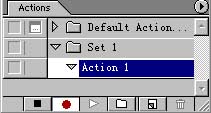 |
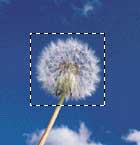 |
3、用选择工具做如左图所示选区,我们可以看到,在Actions面板中,该步操作被记录下来(如右图)。 | 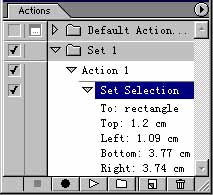 |
 |
4、选择菜单命令Image--Crop,选区以外部分被剪除。在Actions面板中,Crop命令被记录下来。录制完后, 单击停止按钮,结束操作的录制。 | 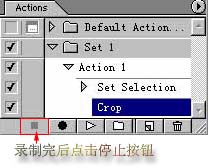 |
|
5、最后一步,选择Set 1,打开面板菜单,选择“Save Action”选项,在出现的对话框中输入文件名,该Action将保存为后缀名为ATN的文件。 (赶快试试!看看你录制的Action到底好不好用。如果你做了一个经典的Action,别忘了和朋友分享!) |
||
| ~ 课后练习 |
|
|
|
|
|
| 版权所有 | |
| Copyright ©2000-2001 | |